I et teknologibaseret samfund kan vi nemt deltage i mailinglister for nyheder, advarsler og tilbud fra onlinebutikker, tjenester og applikationer på sociale medier. Du kan til enhver tid afmelde dig denne service ved at underrette afsenderen eller ændre dine kontoindstillinger. Der er også en fantastisk websitetjeneste, som du kan bruge til at slippe af med alle de junk -beskeder på én gang!
Trin
Metode 1 af 3: Afmeld fra mailinglisten
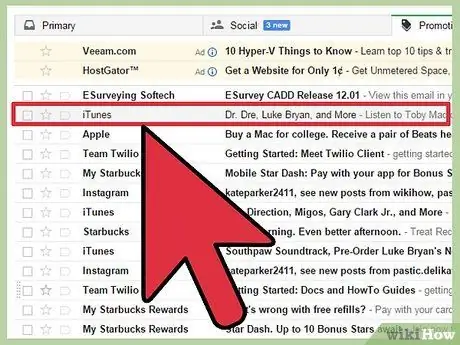
Trin 1. Åbn e -mailen fra den officielle tjeneste eller afsender, du vil afmelde
I henhold til en lov, der blev vedtaget i 2003, skal enhver autoriseret virksomhed levere en afmeldingsmulighed fra virksomhedstjenester på en let og tilgængelig måde. E -mailen indeholder et link, der giver dig mulighed for at afmelde dig.
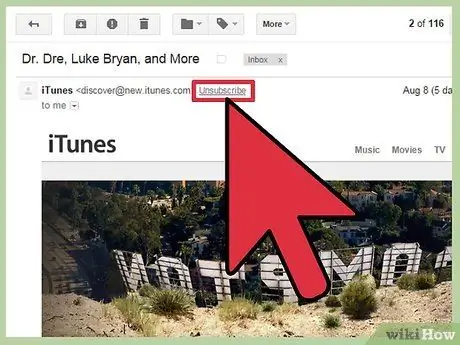
Trin 2. Klik på linket "Afmeld" til højre for afsenderens e -mail -adresse
Denne enkle funktion blev tilføjet af Gmail, så du ikke behøver at søge efter links til afmelding i e -mails. Når du har afmeldt dig, sender Google automatisk en notifikations -e -mail til afsenderen for at fjerne dig fra deres mailingliste.
- Klik på knappen "Afmeld" igen, hvis du bliver bedt om at bekræfte, at du ikke længere ønsker at modtage abonnerede e -mails.
- Ikke 100% af de e -mails, du vil stoppe, viser denne mulighed. Hvis din e -mail ikke viser et "Afmeld" -link, skal du manuelt afmelde.
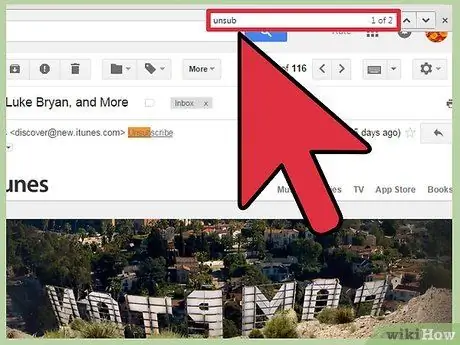
Trin 3. Brug Ctrl + F -tasterne til at finde linket "Afmeld"
Skriv ordet afmeld eller afmeld i søgefeltet for hurtigt at finde links. Klik på linket, og du vil blive dirigeret til afsenderens websted. Du skal muligvis klikke på "Afmeld" igen.
Du behøver ikke at logge ind på din konto. Se efter knappen "Afmeld", og klik på den igen. Men hvis afsenderen sender en form for meddelelse, skal du logge ind på din konto for at ændre dine indstillinger. Læs videre for afsnittet om afmelding
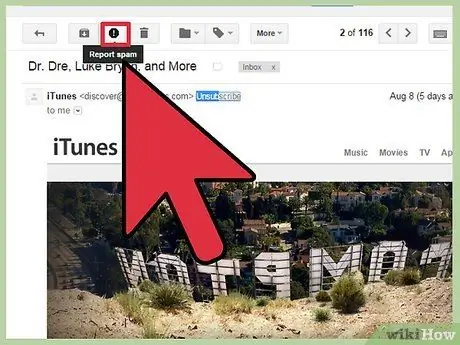
Trin 4. Pas på spam fra parter, der ikke er tilknyttet det officielle firma
Spam vil overtale dig til at sende penge via svindel, pyramidespil eller hurtigt blive rig-hurtige ordninger. Hvis en, du ikke kender, prøver at overtale dig til at sende dem penge, er det spam, og markér e -mailen som "spam".
Marker e -mails som spam. Over e -mail -titlen er der et stopskilt -symbol med et udråbstegn. Klik på ikonet for at rapportere spam

Trin 5. Ring til virksomheden, hvis deres e -mails bliver ved med at komme
Hvis du fortsat bliver e -mailet, når du har afmeldt dig, skal du kontakte virksomheden og bede dem om at fjerne dig fra deres mailingliste. Fortæl dem, at hvis de fortsætter med at sende uønskede e -mails, vil du indgive en klage til Indonesian Consumers Foundation (YLKI) eller et andet lignende bureau med ansvar for din placering. Følg instruktionerne for at besøge hjemmesiden og indgive en klage til YLKI.
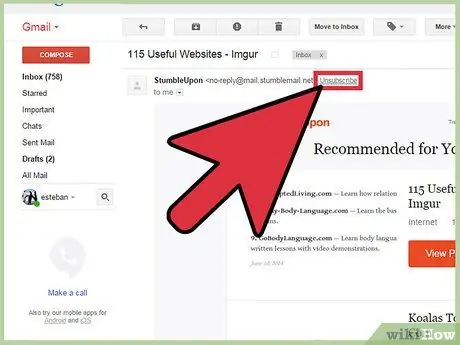
Trin 6. Gentag processen
Afmeldingsprocessen skal du fortsætte med at gøre næste gang. Selv efter at du har besøgt hver virksomheds websted for at rydde op i din e -mail, skal du fortsætte med at gøre det. Når du får en ny e -mail, skal du følge afmeldingstrinnene ovenfor.
Metode 2 af 3: Afmeld abonnementstjenesten
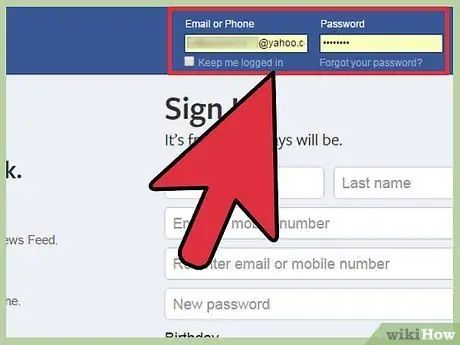
Trin 1. Log ind på den konto, der sender dig en masse notifikationsmails eller -meddelelser
Det er vigtigt, at du går til webstedet for at ændre dine kontoindstillinger, for hvis du kun afmelder dig via e -mail, fravælger du kun én type meddelelses -e -mail. Som følge heraf vil du fortsat modtage andre meddelelses -e -mails fra webstedet. Twitter og Facebook er eksempler på websteder, der sender flere typer meddelelser.
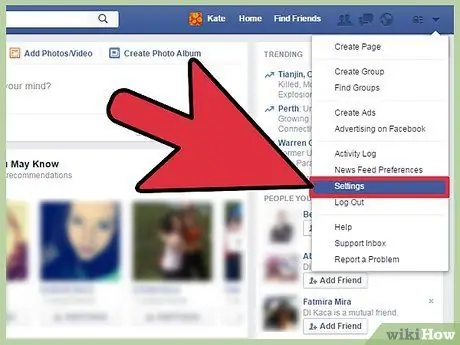
Trin 2. Gå til sektionen med dine kontoindstillinger
På Facebook, Twitter og andre websteder er indstillingstabellen i menuen placeret i øverste højre hjørne af din startside eller profilside. Klik på det lille profilbillede i øverste højre hjørne af skærmen. Klik derefter på "Indstillinger" eller indstillinger på menulisten.
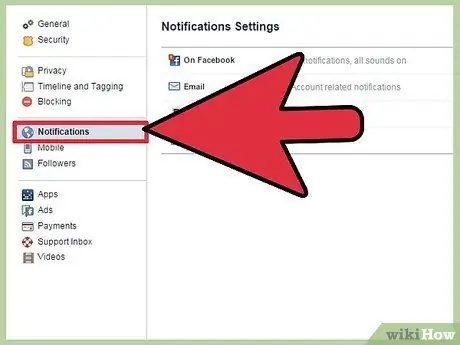
Trin 3. Klik på meddelelsen
Meddelelsestabellen er sandsynligvis i venstre rude på din skærm. Denne tabel er nederst på listen over underretningsmuligheder på Twitter og Facebook.
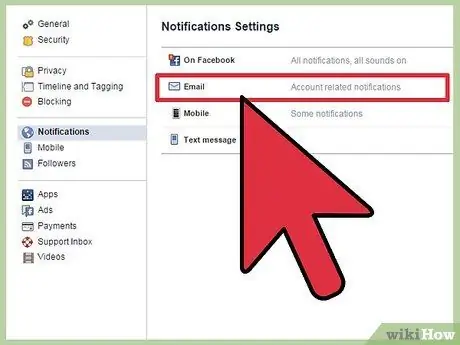
Trin 4. Gå til afsnittet underretningsmail
Du vil se andre underretningsindstillinger, du kan også ændre meddelelsesindstillingerne for det pågældende websted. Bare ignorer det og gå direkte til meddelelses -e -mailen.
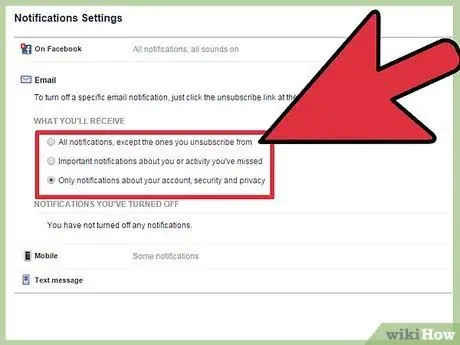
Trin 5. Afmeld abonnementstjenester, som du ikke ønsker at modtage
Du kan deaktivere "hyppigere" underretninger. For eksempel når nogen kommenterer et indlæg, der har tagget dig. På den anden side kan du vælge at beholde de meddelelser, du vil modtage. Du kan f.eks. Vælge at aktivere underretningstjenester, f.eks. Når nogen tilføjer dig som en ven.
Slå alle meddelelser fra. Hvis du vil slukke dem alle på én gang, kan du også gøre det. Marker afkrydsningsfeltet øverst på din notifikationsside, så du kun modtager e -mails om din konto, sikkerhed og fortrolighed. For at deaktivere alle e -mails på Twitter skal du klikke på den blå knap, der siger sluk
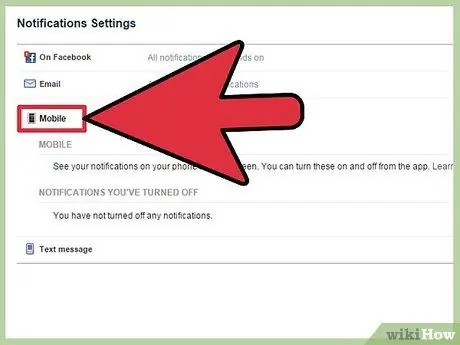
Trin 6. Klik på telefonbeskedssektionen, og afmeld
Hvis du også modtager spam på din telefon, skal du afmelde de meddelelser, du modtager. Øverst eller nederst i meddelelses -e -mailen ser du telefonafsnittet.
- Hvis du vil fortsætte med at modtage bestemte meddelelser, skal du ikke klikke på de meddelelser, du vil fortsætte med at modtage.
- Hvis telefonmeddelelsessiden beder om dit telefonnummer, skal du ikke indtaste dit telefonnummer. Du modtager ikke notifikationer via din telefon. Selvom e -mail -meddelelser kan vises på din telefon, er der nu taget hånd om det.
Metode 3 af 3: Afmeld via websitetjenesten
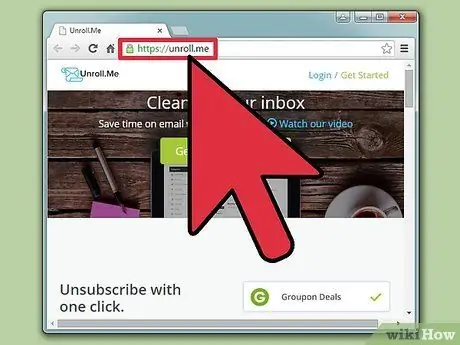
Trin 1. Gå til webstedets service for at fjerne spam fra din e -mail -konto
Denne form for service giver dig mulighed for at slippe af med al uønsket spam på én gang. Derudover viser denne service en liste over spam -websteder på din e -mail -konto, før du afmelder dig.
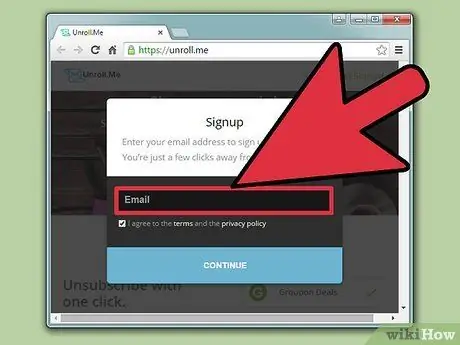
Trin 2. Angiv din e -mail -adresse på webstedet
Læs servicevilkårene for at sikre, at du accepterer de gældende regler, før du accepterer dem. Du skal indtaste adgangskoden til din e -mail -konto for at tjenesten kan fungere. Når de har adgang til din e -mail -konto, fjerner de spam fra din e -mail -konto.
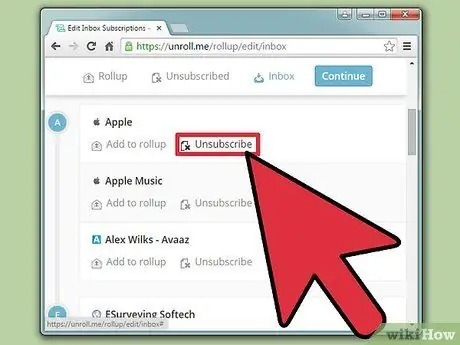
Trin 3. Slet dataene fra afsenderen eller tjenesten, hvis e -mail du ikke ønsker at modtage
Denne service viser en liste over e -mails, du har modtaget. Fra denne liste kan du vælge, hvilke du vil slette. Du behøver ikke at betale for denne service, men denne slags websteder vil bede dig om at promovere deres virksomhed mod at fjerne spam fra din indbakke. De vil bede dig om at promovere deres service via e -mail, Twitter eller Facebook.
Hvis du ikke vil lave kampagner, skal du ikke bekymre dig, disse websteder sender aldrig e -mails uden dit samtykke
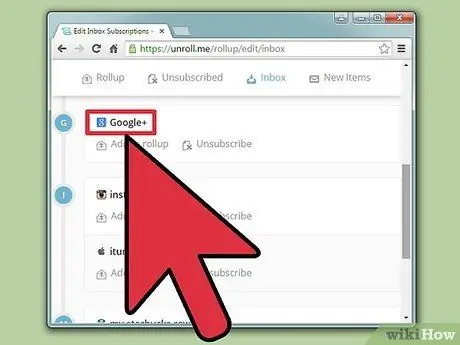
Trin 4. Vælg afsender og service, hvis e -mails du stadig vil modtage
Dette websted kan pakke alle de reklamemails, du kan lide, i en e -mail. Denne funktion gør din indbakke ekstra ryddig!







